WordPress를 사용하는 동안 직면할 수 있는 전자 상거래 시장 문제
게시 됨: 2021-04-01eBay, Amazon, Airbnb 또는 Lyft와 같은 시장을 갖는다는 생각은 도전적이지만 흥미롭습니다. 그리고 Dokan은 꿈을 이룰 수 있는 기회를 제공합니다.
Dokan은 누구나 짧은 시간 내에 시장을 구축할 수 있도록 매우 멋진 전자 상거래 기능 및 기능을 제공합니다.
그러나 우리는 종종 사용자로부터 쿼리를 받습니다. 그들 대부분은 어떤 의미에서 비슷하고 쉽게 풀 수 있습니다. 그러나 경우에 따라 사용자는 해결하기 어려운 기술적 문제에 직면하게 됩니다.
오늘은 가장 일반적인 시장 문제와 전문가를 고용하지 않고 이를 해결하는 방법을 다룰 것입니다.
특히 Dokan을 사용하여 WordPress에서 일상적인 마켓플레이스 문제를 해결하는 방법은 무엇입니까?
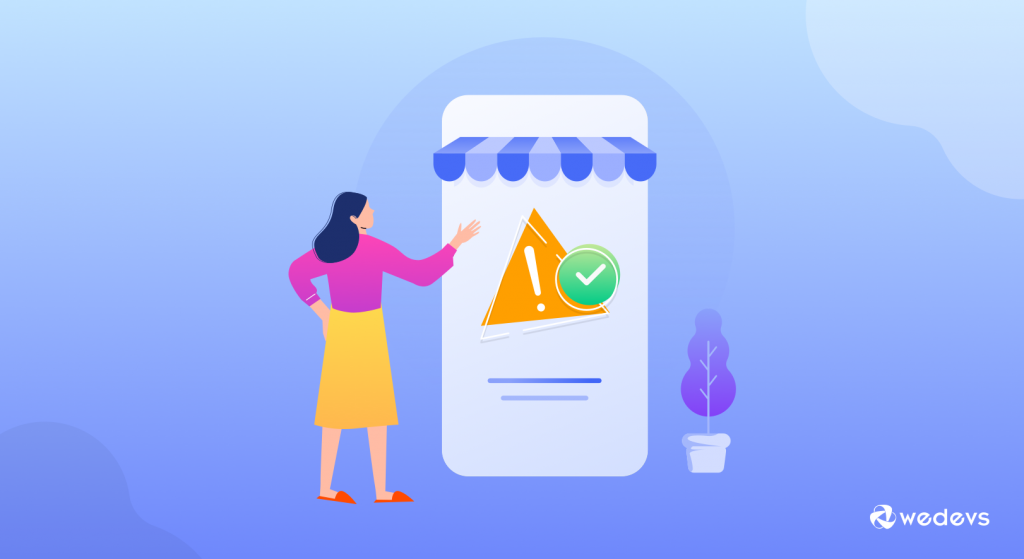
온라인 제품이나 서비스를 사용하는 동안 사용자는 다양한 문제에 직면할 수 있습니다. 예를 들어 기술 문제, 사용성 문제 또는 기타 내부 문제 등이 있습니다.
빠른 탐색
- 404 찾을 수 없음
- 공급업체 등록 양식을 찾을 수 없음
- 이미지 업로드 오류 – 강제 SSL(HTTPS)
- 지불 게이트웨이를 사용할 수 없음
- 추천 제품 및 공급업체를 설정할 수 없습니다.
- 소셜 공유 버튼을 추가할 수 없습니다.
- 더미 데이터를 가져올 수 없습니다.
시작하자.
01. 404 찾을 수 없음 오류
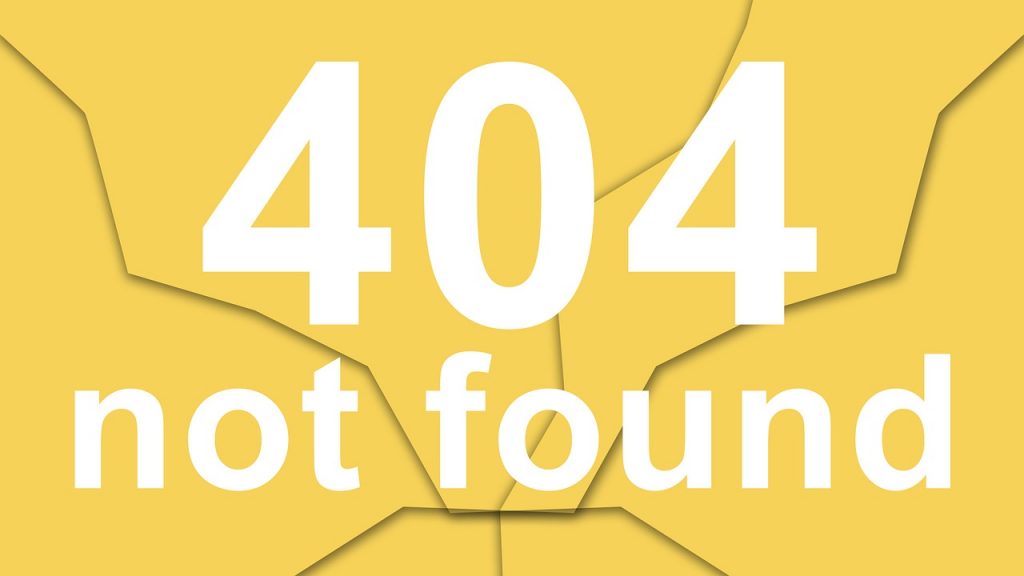
” 404 찾을 수 없음 ” 문제는 모든 인터넷 사용자에게 가장 잘 알려진 기술 용어입니다. 그리고 거의 모든 사용자가 웹사이트를 탐색하는 동안 이 공통적인 문제에 직면하는 경우가 많습니다. 그러나 여러 가지 이유로 인해 발생할 수 있습니다.
그리고 그들은:-
- 누락된 페이지
- 잘못된/단축 코드 없음
- 설정에서 페이지가 선택되지 않았습니다.
- 잘못된 퍼머링크 구조
- 중복 페이지
따라서 Dokan을 사용하는 동안 동일한 문제가 발생하더라도 걱정할 필요가 없습니다. 신속하게 문제를 해결하고 자발적으로 마켓플레이스를 운영할 수 있음을 보여드리겠습니다.
자세히 보기: 관리자 설정, 공급업체 대시보드 및 직원 로그인
"404 찾을 수 없음" 문제를 해결하는 방법
마켓플레이스에 404가 표시되지 않도록 하는 단계는 다음과 같습니다.
- Dokan 기본 웹 페이지를 활성화하려면 대시보드 > Dokan > 도구 > 웹 페이지 설치 로 이동합니다.
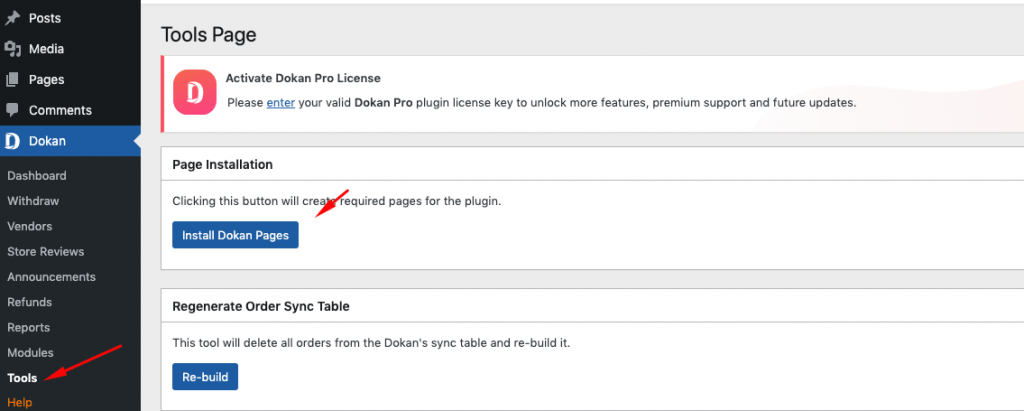
- 다음 작업은 웹 페이지가 제자리에 있는지 확인하는 것입니다. 그렇게 하려면 WordPress > Dokan > Settings > Page Settings 로 이동합니다. 여기에서 원하는 페이지를 선택하십시오.
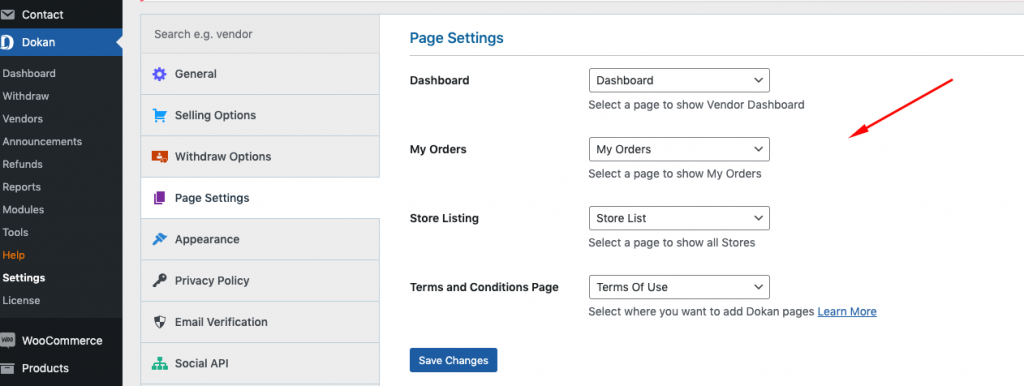
- Permalink는 다음으로 확인해야 할 사항입니다. 웹사이트 페이지에 대한 퍼머링크를 설정하려면 대시보드 > 설정 > 퍼머링크 로 이동합니다. 이제 다음 스크린샷과 같이 일반적인 게시물에 대한 게시물 이름을 설정합니다.
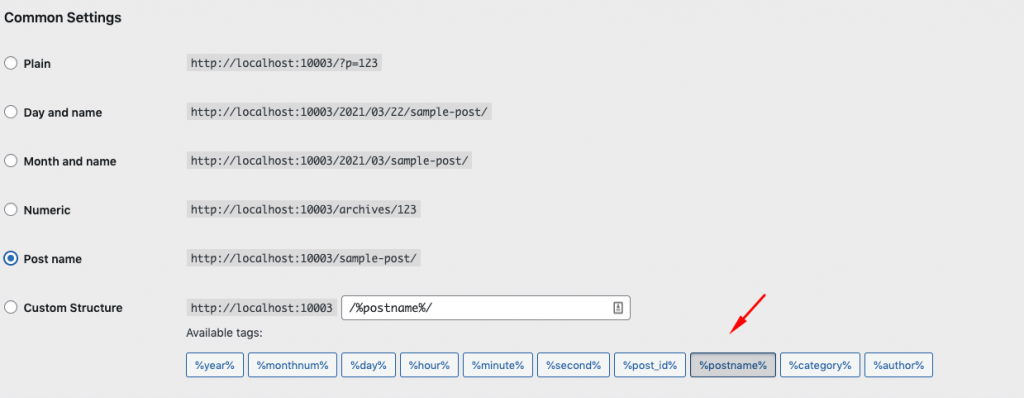
- 그런 다음 약간 아래로 스크롤하여 Custom base를 선택하고 상자에 제품 퍼머링크/제품을 설정합니다. 그리고 변경 사항 저장을 누르십시오. 그게 다야!
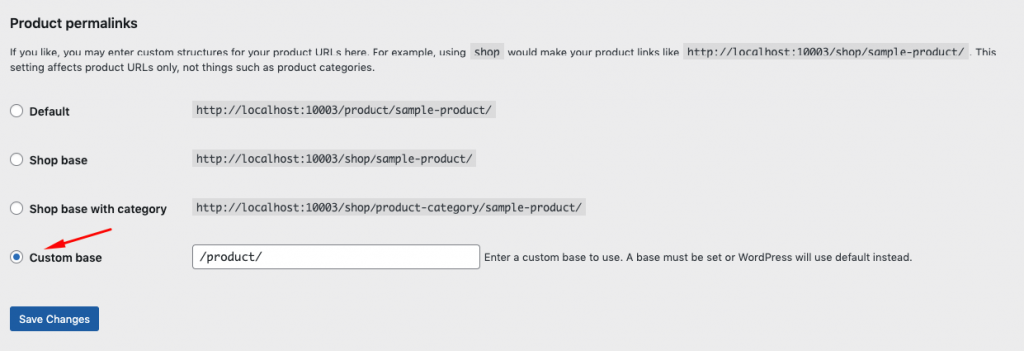
따라서 모든 설정을 마친 후에는 마켓플레이스 웹사이트에서 404 리디렉션 문제가 발생하지 않아야 합니다.
02. 벤더 등록 양식을 찾을 수 없습니다.
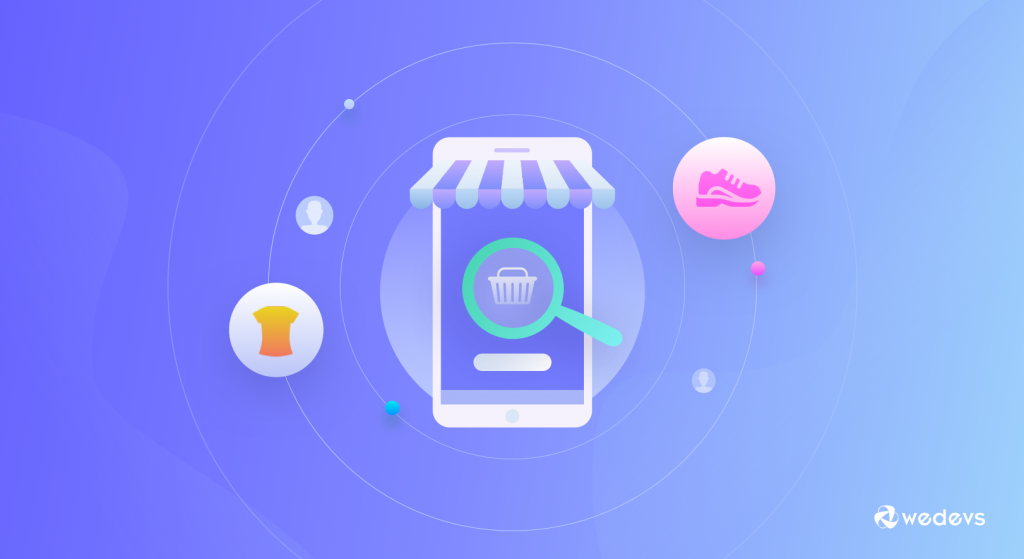
공급업체는 공급업체로 등록하기 위한 등록 양식을 찾지 못할 수 있습니다. 특히 Dokan을 처음 설치하고 몇 가지 기본 규칙을 따르지 않는 경우에 발생합니다.
기본적으로 WordPress 등록 양식의 기능은 WordPress 자체에서 완전히 제어합니다. 따라서 초기 단계에서는 켜거나 끌 수 있습니다. 따라서 공급업체가 등록할 사이트에서 등록 양식을 볼 수 있도록 이 기능을 켜야 합니다.
그렇다면 문제가 발생하면 어떻게 해결할 수 있습니까? 알아 보자.
공급업체 등록 양식 찾기
WP-Admin→ 설정 → 일반 으로 이동합니다. " Membership "이라는 옵션이 있습니다. 그런 다음 누구나 등록 가능 옵션을 체크 표시합니다.
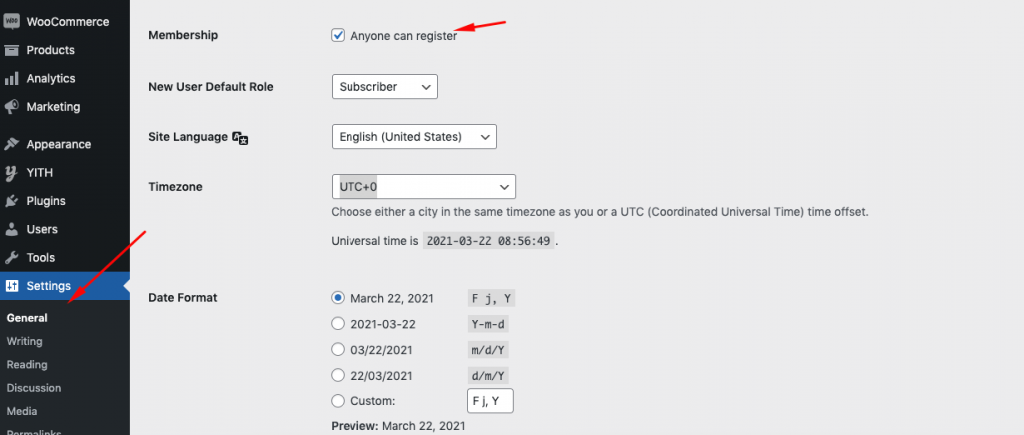
따라서 이를 활성화한 후 공급업체는 등록 페이지를 볼 수 있습니다. 그리고 그들은 쉽게 벤더로 등록될 수 있습니다.
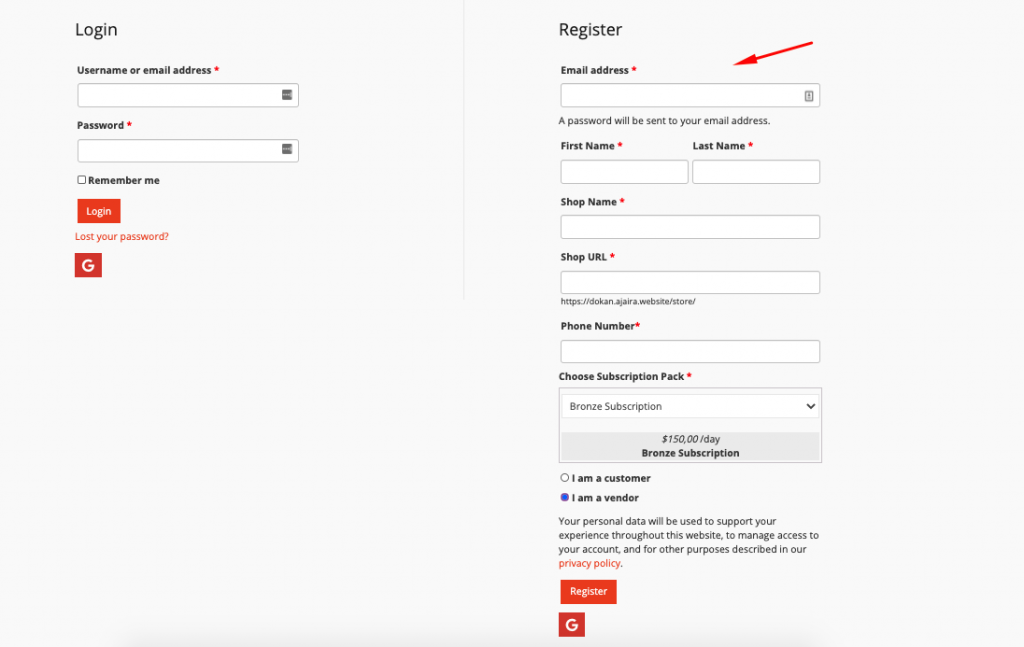
또한 읽어보십시오: 멀티벤더 마켓플레이스를 위한 벤더를 찾고 설득하는 방법
03. 이미지 업로드 오류 - 강제 SSL(HTTPS)

사이트의 체크아웃 페이지에서 SSL을 활성화한 후 제품 또는 배너 이미지를 업로드하는 동안 오류가 발생하더라도 걱정할 필요가 없습니다. WordPress 사이트 내에서 SSL 문제를 쉽게 해결할 수 있기 때문입니다.
이미지 업로드 오류 수정
WooCommerce > 설정 > 고급 으로 이동합니다. 여기서 체크아웃 페이지에 강제 SSL(HTTPS) 과 같은 옵션이 표시됩니다. 다음으로 체크아웃 페이지에서 확인란을 선택합니다.
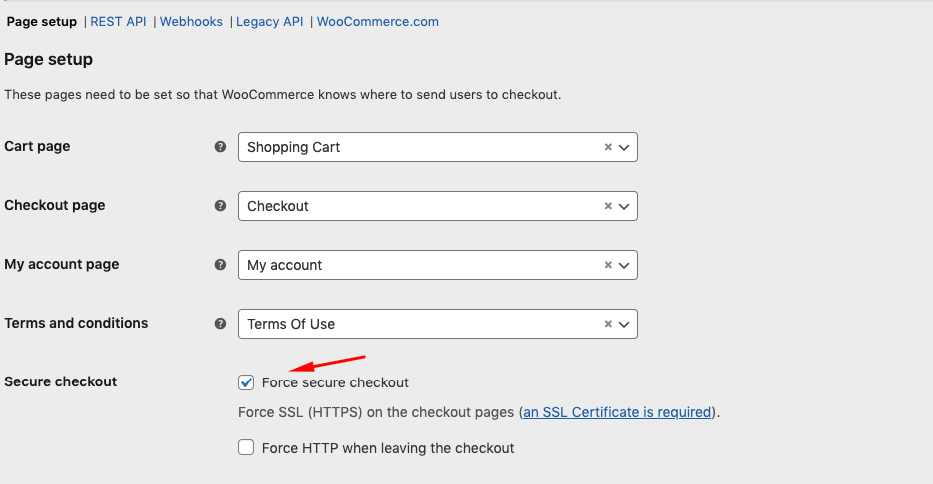
이렇게 하면 번거로움 없이 이미지를 업로드할 수 있습니다. 그러나 여전히 이미지를 업로드할 수 없는 경우 여기에서 확인할 수 있는 전체 지침이 있습니다.
주의: 활성화 후 내 계정 페이지, 로그인-가입 페이지가 작동하지 않을 수 있습니다. 이 경우 상자의 표시를 해제하십시오.
04. 지불 게이트웨이를 사용할 수 없음
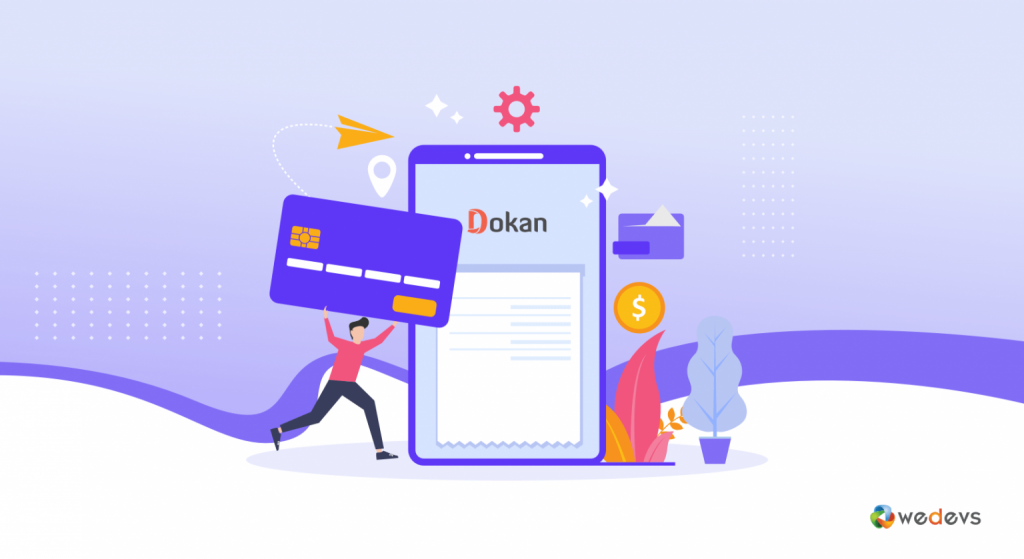
우리 모두가 알고 있듯이 Dokan은 누구나 짧은 시간 내에 꿈의 시장을 쉽게 구축할 수 있도록 항상 다양한 전자 상거래 기능을 제공합니다. 그리고 귀하의 시장에 안전한 결제 게이트웨이 시스템을 갖추는 것도 중요한 부분입니다.
안전한 결제 게이트웨이는 정기적인 온라인 거래를 가능하게 하고 은행의 승인을 받는 데 도움이 됩니다.
따라서 사이트에서 결제 게이트웨이를 활성화하지 않으면 다음 이미지와 같은 알림이 표시됩니다.
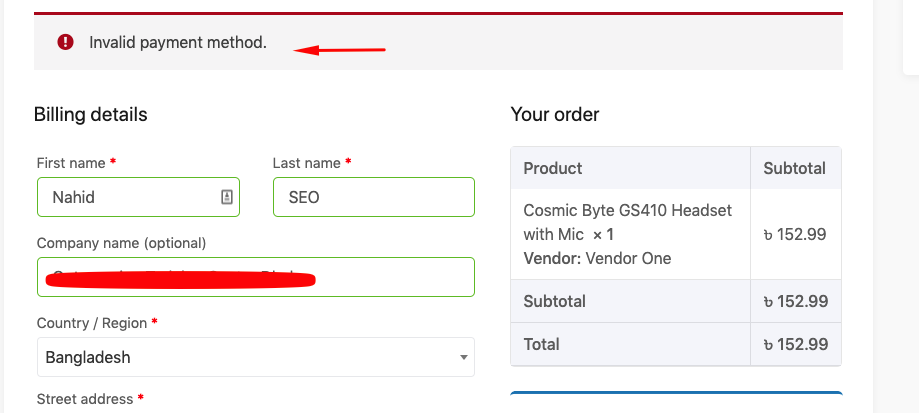
이제 Dokan의 사용 가능한 결제 게이트웨이 솔루션을 찾을 수 있는 위치를 보여주기 전에 먼저 살펴보겠습니다.
- 페이팔 적응형 결제
- 스트라이프 연결
- 와이어카드
결제 게이트웨이 활성화 및 사용 방법
Dokan이 WooCommerce 앞에서 수행하는 것처럼. 따라서 비적응형 WooCommerce 지원 결제 게이트웨이 솔루션 중 일부를 사용할 수 있습니다. 이를 사용하려면 WP Dashboard > WooCommerce > Settings > Payment 로 이동해야 합니다.
그 후에 사용 가능한 모든 결제 게이트웨이 솔루션을 받게 됩니다. 이제 설정 버튼을 클릭하여 나만의 방식으로 옵션을 구성하십시오.
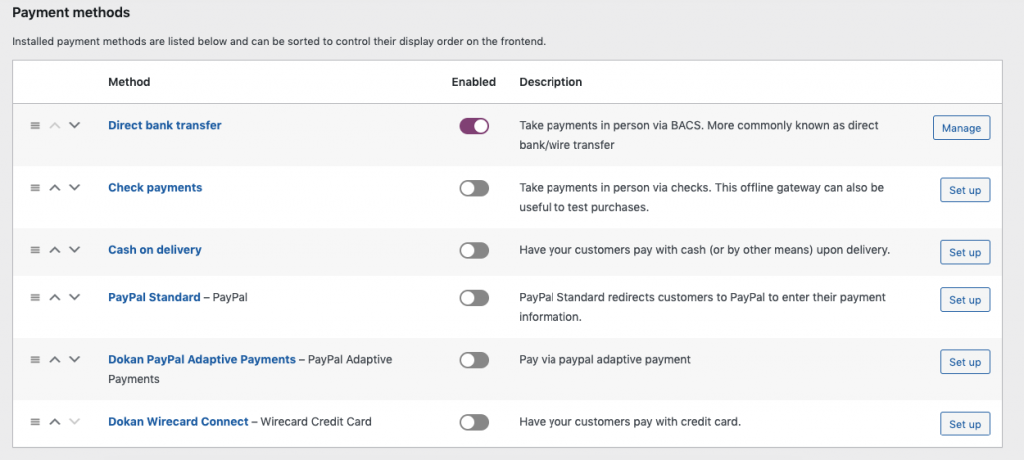
그 후 귀하의 고객은 귀하가 선호하는 결제 게이트웨이 솔루션( 여기에서 직접 은행 송금 )으로 만든 설정으로 원활한 체크아웃 프로세스를 쉽게 만들 수 있습니다.

필독: 결제 게이트웨이를 사용하기 전에 고려해야 할 사항
05. Featured Product & Vendor 설정 불가
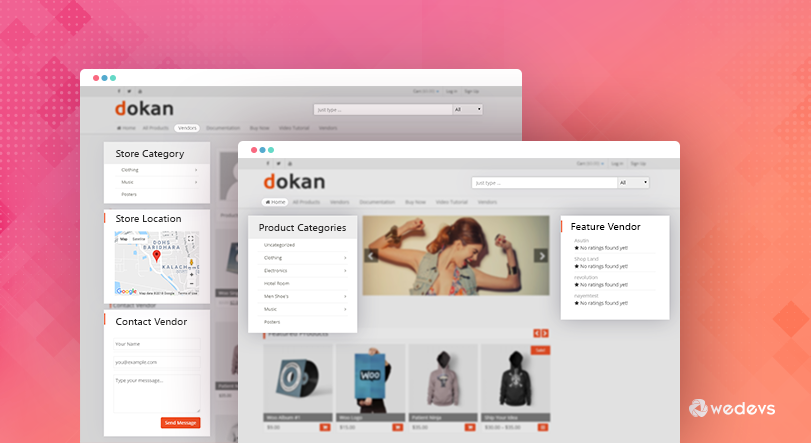
마켓플레이스의 성공은 전적으로 고객에게 더 많은 제품을 판매하는 판매자 또는 공급업체에 달려 있습니다. 따라서 최고 등급의 판매자나 제품을 시장에 표시하면 더 많은 잠재 고객이 시장과 상호 작용할 수 있습니다.
따라서 Dokan 마켓플레이스에서 기능 제품 또는 공급업체를 설정하는 데 문제가 있는 경우 걱정할 필요가 없습니다! Dokan 멀티벤더 마켓플레이스에서 추천 제품을 쉽게 설정하는 방법을 보여드리겠습니다.
마켓플레이스에서 추천 제품 및 공급업체를 설정하는 방법을 살펴보겠습니다.
추천 제품 설정
WordPress 백엔드를 사용하여 추천 제품을 쉽게 설정할 수 있습니다. 그렇게 하려면 WP-Admin → Products 로 이동해야 합니다. 여기에 별 옵션이 표시됩니다. 버튼을 클릭하기만 하면 됩니다. 제품을 추천 제품으로 성공적으로 표시했습니다.
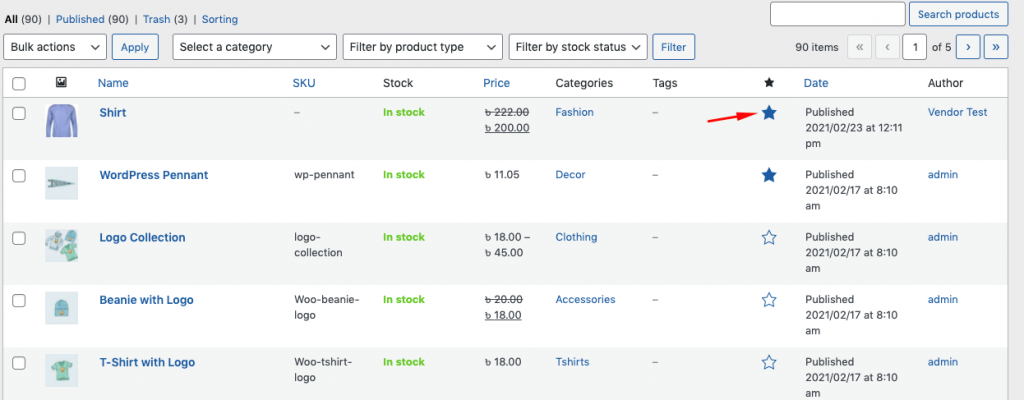
그런 다음 WP-Admin > Appearance > Theme Settings 로 이동하여 " 홈페이지에 추천 제품 표시 "를 활성화합니다 .
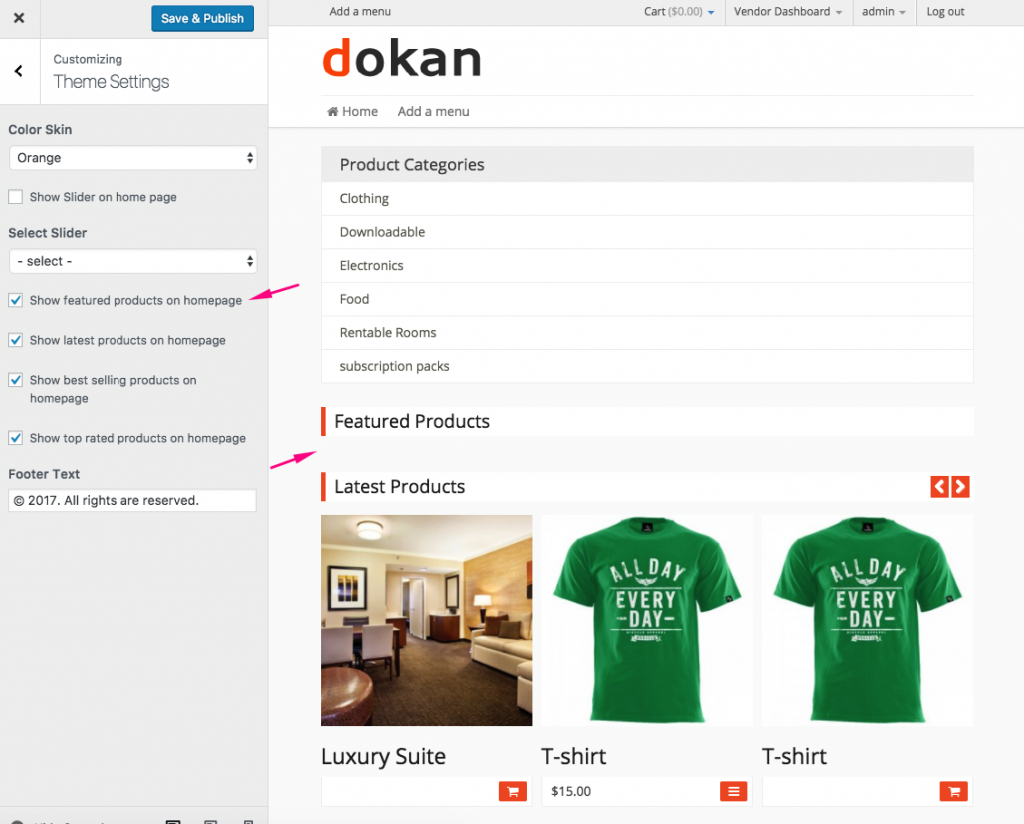
주요 공급업체 설정
주요 공급업체를 활성화하려면 WP 대시보드 > 모양 > 위젯으로 이동한 다음 위젯을 선택하고 오른쪽 사이드바로 끌어다 놓습니다 .
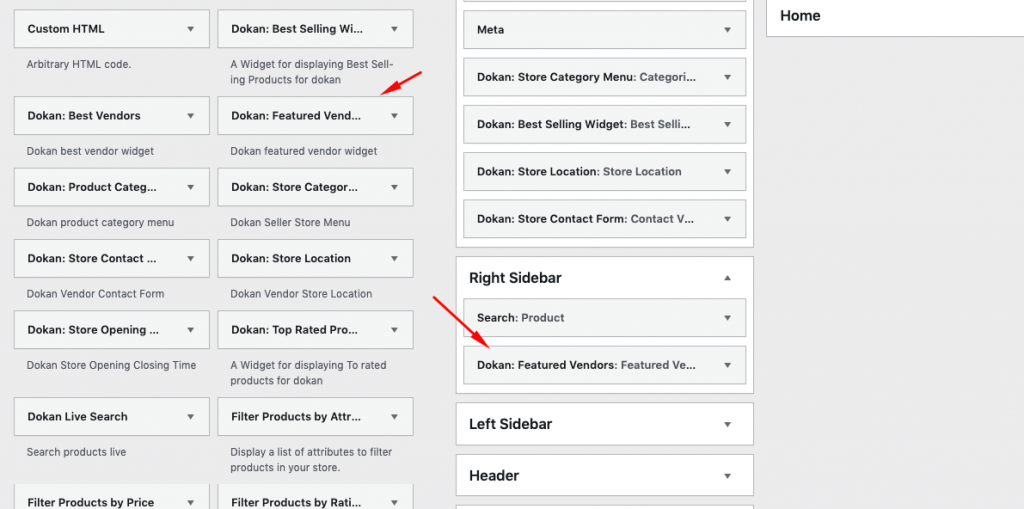
- 그런 다음 원하는 공급업체의 프로필로 이동하고 아래로 약간 스크롤합니다. 해당 공급업체를 추천으로 표시하는 옵션이 표시됩니다.
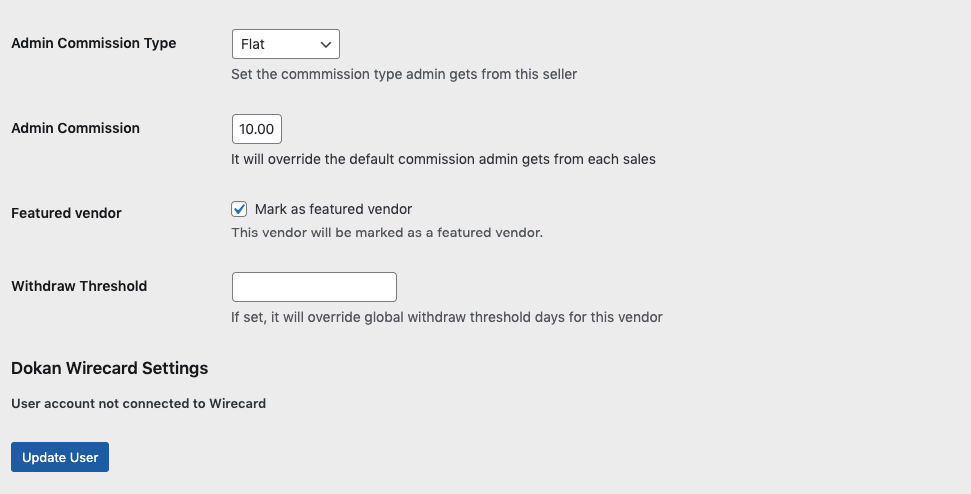
이제 마켓플레이스를 방문하면 오른쪽 사이드바에 추천 공급업체가 표시되는 것을 볼 수 있습니다.
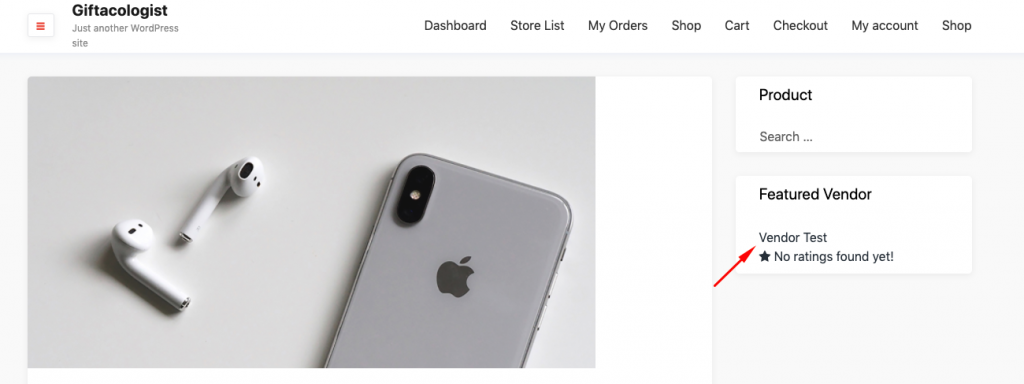
06. 소셜 공유 버튼을 찾을 수 없음

강력한 SNS의 등장 없이는 오래 살아남는 것이 불가능할 것이다. 소셜 미디어를 강조하는 이유는 90% 이상의 기업이 불과 2년 안에 고객 서비스를 위해 소셜 미디어를 사용할 것이기 때문입니다 .
따라서 운영하는 비즈니스 유형에 관계없이 활발한 소셜 채널을 보유하는 것이 매우 중요합니다. 또한 더 많은 고객을 확보하고 제품에 대한 관심을 끌 수 있는 훌륭한 무기입니다.
단, 도칸 이용 당시 판매처에서 SNS 버튼을 찾을 수 없다면 올바른 경로를 안내해 드립니다. 그러나 Dokan 프로 버전으로 성공적으로 업그레이드했는지 확인하십시오.
그 후에는 Facebook, Twitter, Pinterest 등을 사용할 수 있습니다.
소셜 공유 버튼을 찾을 수 있는 위치
벤더의 매장을 방문하면 소셜 공유 버튼이 보입니다. 해당 버튼을 클릭하기만 하면 모든 소셜 채널을 얻을 수 있습니다. 그런 다음 원할 때마다 공유하십시오.
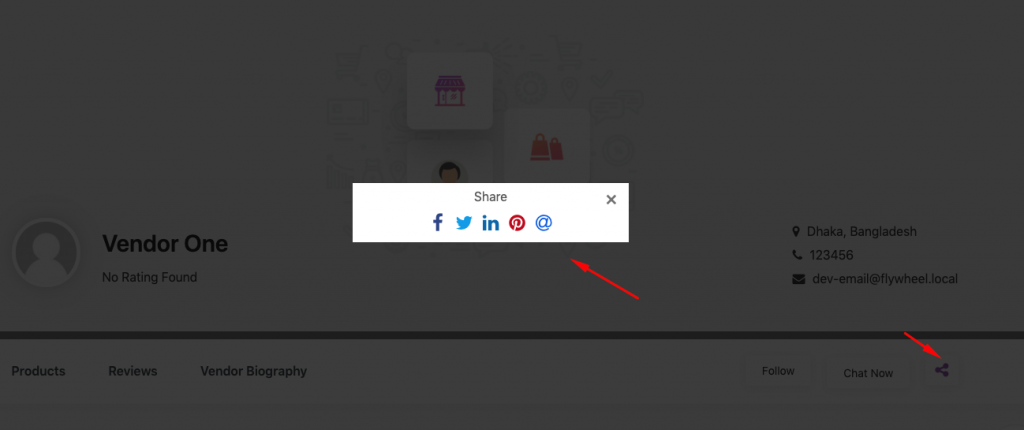
07. 더미 데이터를 가져올 수 없음

사용자가 자주 직면하는 가장 일반적인 시장 문제 중 하나는 웹 사이트에서 더미 데이터를 가져오는 것입니다. 기본적으로 신규 사용자는 쉽게 데이터를 가져오고 시장을 구축하기 전에 확인할 수 있는 정확한 위치를 찾을 수 없었습니다.
우선 WooCommerce 더미 파일이 필요합니다. 그것을 얻으려면 여기에서 다운로드할 수 있습니다.
더미 제품 데이터를 가져오는 방법
더미 파일을 다운로드했다고 가정해 봅시다. 그런 다음 아래 단계를 따르십시오.
WP 대시보드 > 제품 > 가져오기로 이동합니다.
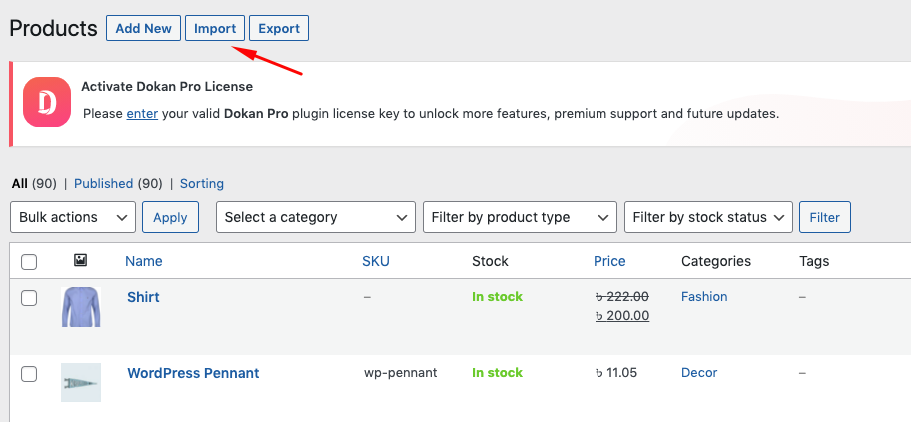
이전에 다운로드한 파일을 업로드합니다.
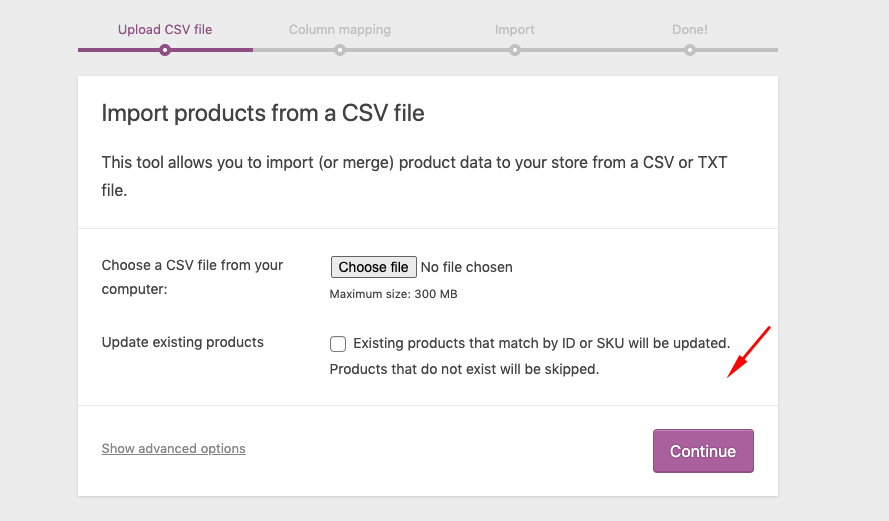
단계를 마치면 끝입니다!
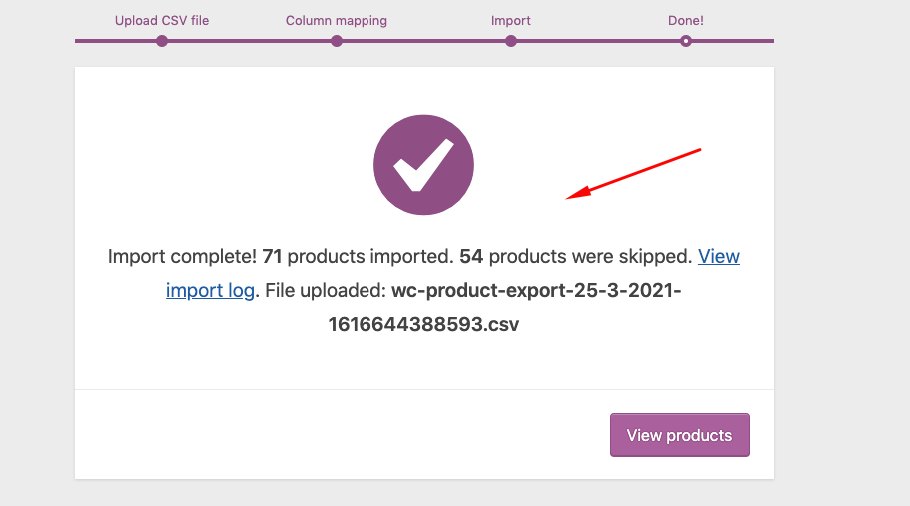
더미 데이터 가져오기에 대한 전체 지침을 보려면 여기에서 확인할 수 있습니다.
Dokan의 시장 문제를 완화하는 데 유용한 링크:-
- 도칸 일반 FAQ
- Dokan 특정 및 기술 쿼리
- Dokan의 필수 도구
- WP-Admin에서 Dokan 메뉴를 찾을 수 없음

당신에게
사용자가 Dokan을 사용하는 동안 정기적으로 발생하는 시장 문제입니다. 여기 이 게시물에서 우리는 이러한 7가지 일반적인 문제를 통합하기 위해 최선을 다했으며 이러한 문제를 쉽게 해결할 수 있는 방법도 설명했습니다. 도움이 되길 바랍니다.
어쨌든 Dokan은 탁월한 멀티벤더 마켓플레이스 솔루션 중 하나이며 의심의 여지가 없습니다. 그리고 Dokan의 주요 목적은 모든 사람이 자신의 시장을 소유하고 돈을 벌 수 있도록 하는 것입니다.
그러나 여전히 Dokan에 대해 혼란스럽거나 오해가 있는 경우 댓글 섹션에 자유롭게 입력하십시오. 또는 지원팀에 직접 연락하여 추가 지원을 받을 수 있습니다. 귀하의 모든 질문에 기꺼이 답변해 드리겠습니다.
